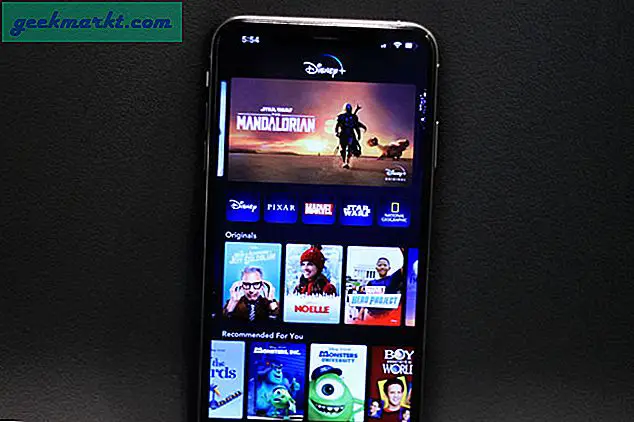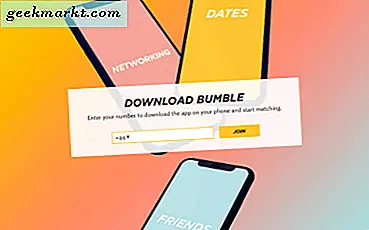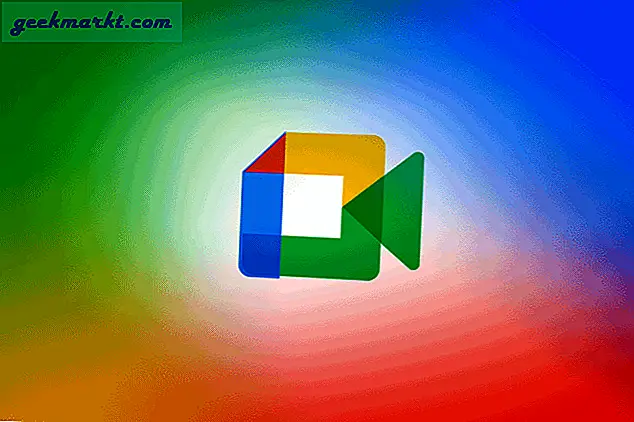Die native Bildschirmspiegelungsfunktion auf dem Firestick wird im Gegensatz zu Android vom iPhone nicht unterstützt. Obwohl die native Funktion nicht funktioniert, haben wir einige Apps von Drittanbietern für Firesticks, mit denen die Bildschirmspiegelungsfunktion auf dem iPhone übertragen werden kann.
Hier erfahren Sie, wie Sie dies tun können.
Bildschirmspiegelung iPhone auf Fire Stick
Öffnen Sie den Fire TV und installieren Sie die App „AirScreen“. Es ist im App Store erhältlich, sodass Sie die App direkt mit Alexa suchen oder aufrufen und auf Airscreen-App klicken können.
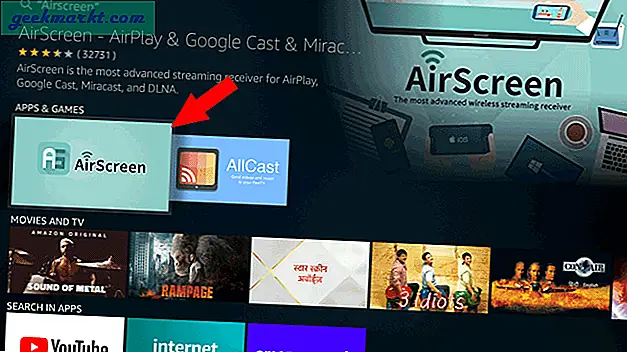
Klicken Sie nun auf das Download-Symbol, um die Installation zu starten.
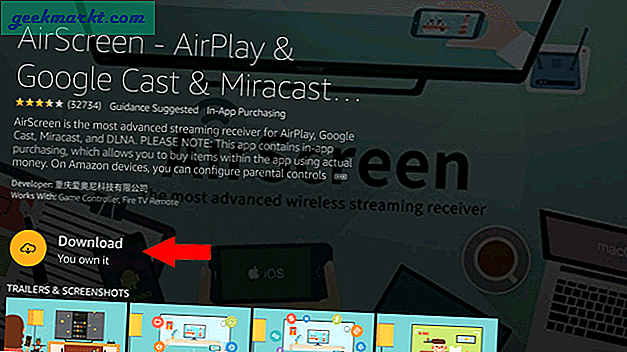
Klicken Sie nach der Installation auf "Öffnen", um die App zu starten.
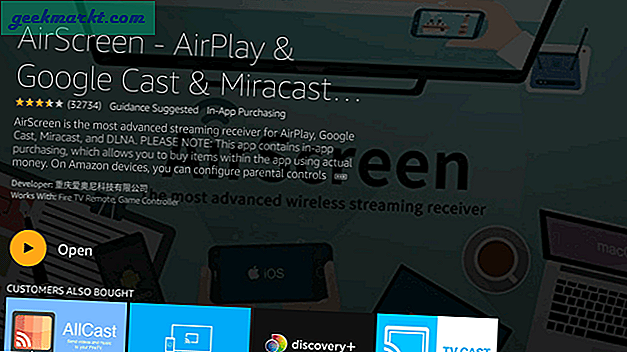
Klicken Sie im Begrüßungsbildschirm auf die Schaltfläche "Jetzt starten".
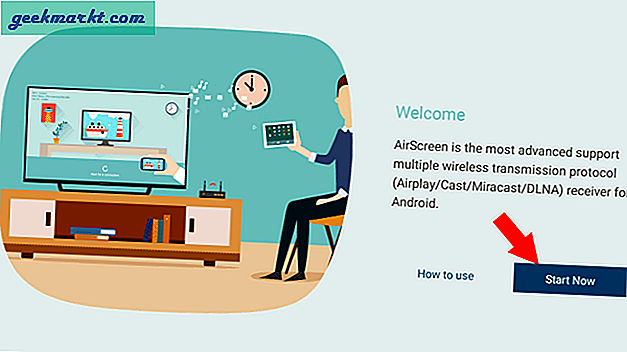
Klicken Sie auf "Start", um den Bildschirmspiegel für Ihren Fire Stick einzuschalten.
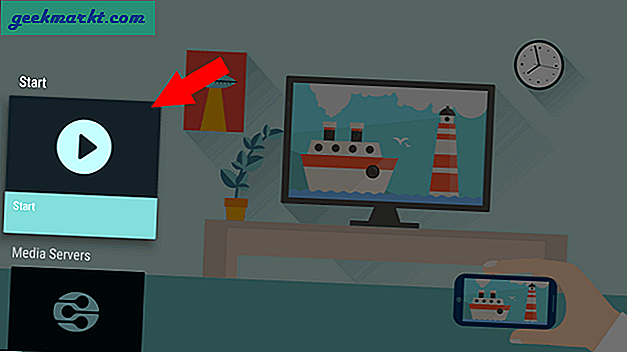
Sie können den Gerätenamen und das WLAN sehen, mit dem es verbunden ist.
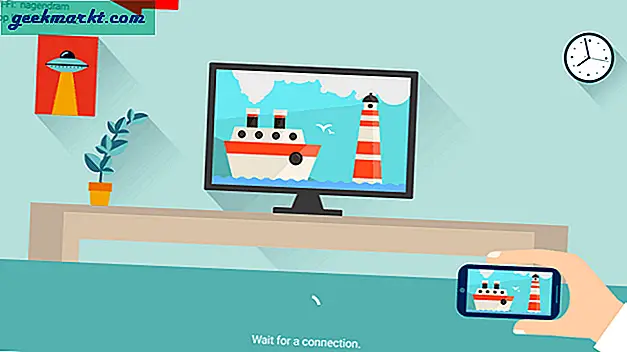
Stellen Sie auf Ihrem iPhone sicher, dass Sie sich im selben Wi-Fi-Netzwerk befinden. Wischen Sie nun nach unten und öffnen Sie das Control Center und tippen Sie auf „Bildschirmspiegelung“.
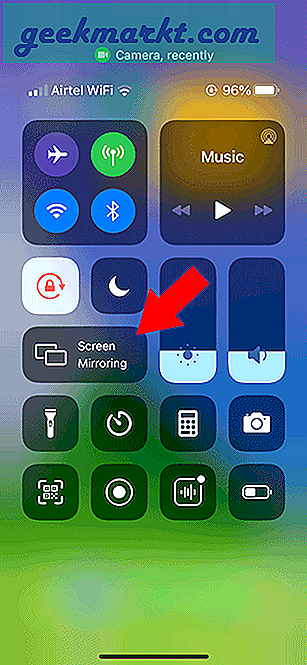
Sie können den Gerätenamen als Apple TV-Gerät anzeigen. Tippen Sie darauf, um die Spiegelung Ihres iPhone-Bildschirms auf den Fire Stick zu starten.
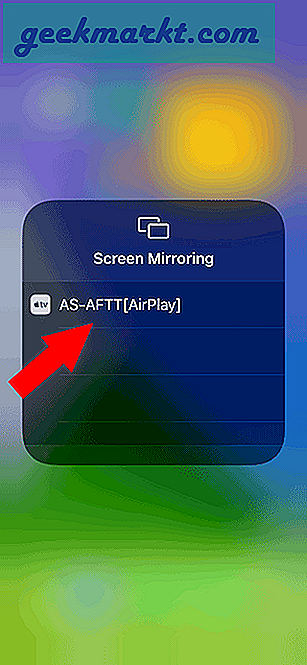
Jetzt ist es an der Zeit, dass Ihr iPhone den Bildschirm auf dem Fire Stick spiegelt.

Später können Sie das Airplay-Menü erneut öffnen und auf „Spiegelung beenden“ klicken, um die Bildschirmspiegelung zu stoppen.
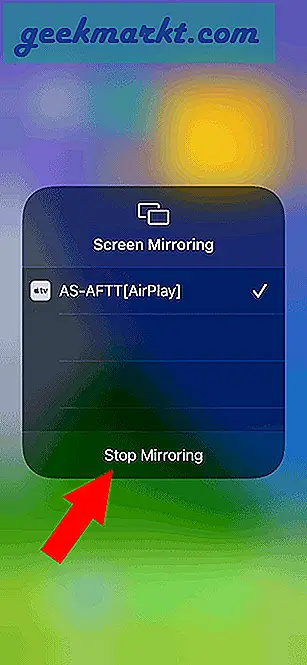
Zusammenfassung:
Obwohl die native Bildschirmspiegelungsoption nicht funktioniert, können Sie die Air Screen-App verwenden, um Ihren iPhone-Bildschirm zu spiegeln. Das Beste daran ist, dass keine App auf Ihrem iPhone installiert sein muss, sodass sie auf jedem iPhone und sogar auf Ihrem Mac funktioniert.